Изменение ссылки на источник в Microsoft Excel 2010
Один файл может быть связан с одним или несколькими другими файлами с помощью формул. Со временем, по мере обновления / изменения этих книг, может возникнуть необходимость изменить ссылки в этих книгах. Изменение ссылки на источник позволяет пользователю изменить расположение источника, в котором существуют данные, или вообще изменить ссылку на новую книгу.
Чтобы изменить ссылку на источник, вы должны использовать опцию «Редактировать ссылки». Эта опция дает пользователю представление обо всех других файлах, с которыми связан текущий файл, так что пользователь может обновить или удалить ссылки.
Давайте рассмотрим пример и поймем, как можно изменить ссылку на источник. Пример 1. У нас есть данные в диапазоне A1: E9, который связан с другой книгой. Чтобы изменить ссылку на источник, выполните следующие действия: — * Выберите ячейку A2 и нажмите клавиши «CTRL + Shift + клавиша« Вниз »(стрелка)
+ Правая клавиша (стрелка) для выбора данных. Или нажмите Ctrl + A, чтобы выбрать все данные сразу.
-
Перейдите на вкладку «ДАННЫЕ» в группе «СОЕДИНЕНИЯ» и выберите команду «Редактировать ссылки».

-
Откроется диалоговое окно «Редактировать ссылки».
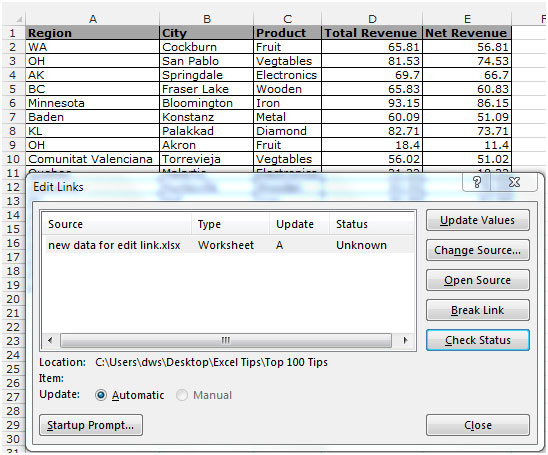
-
У нас есть одна ссылка в этом файле. Чтобы изменить источник ссылки, нажмите кнопку «Изменить источник» справа.
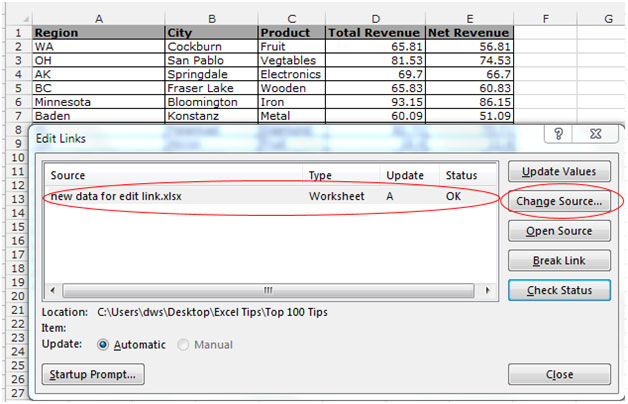
-
Когда вы нажимаете «Изменить источник», вы можете выбрать другой файл.
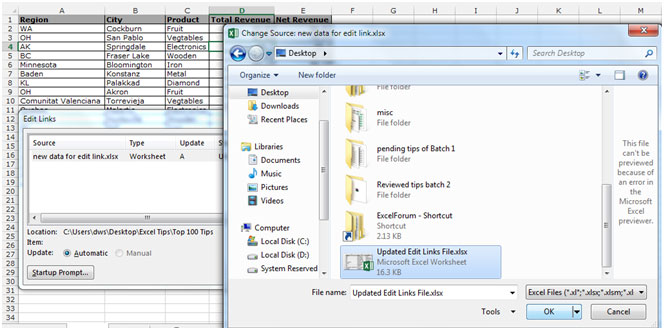
-
Выберите новый файл и нажмите ОК.
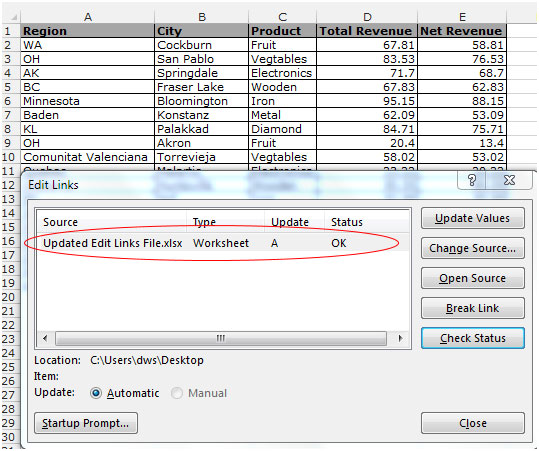
-
Нажмите «Закрыть».
В диалоговом окне «Редактировать ссылки» вы также можете обновить значения, открыть исходный код, разорвать ссылку, а также проверить текущий статус ссылки.
Даже если вы обновите что-либо в связанном файле, этот файл будет обновляться автоматически, пока другой файл открыт. Это полезная функция, которую вы можете использовать при работе с несколькими книгами, которые необходимо связать вместе, чтобы передавать информацию из одной в другую.